编辑C语言基础教程.docx
《编辑C语言基础教程.docx》由会员分享,可在线阅读,更多相关《编辑C语言基础教程.docx(113页珍藏版)》请在冰豆网上搜索。
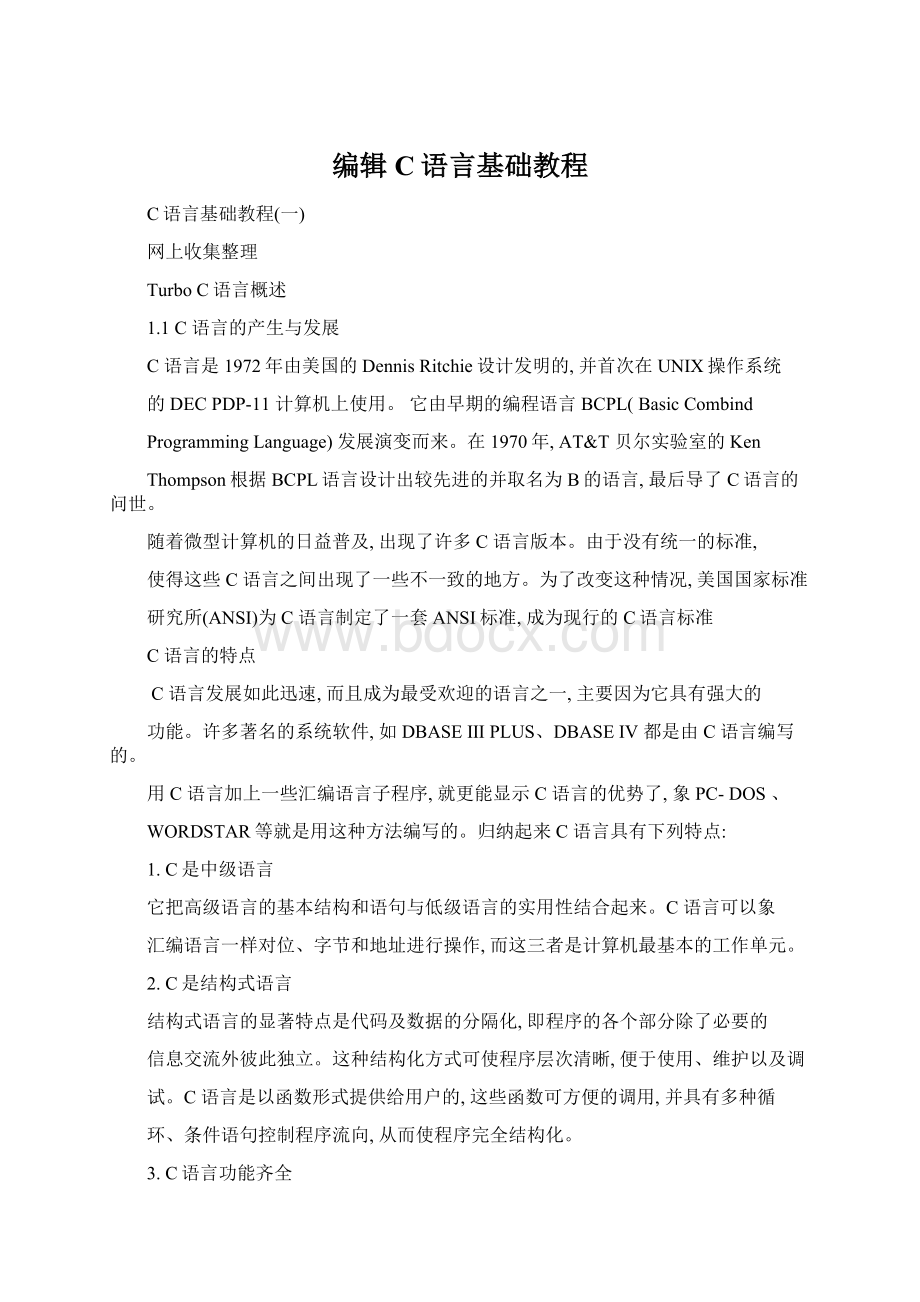
编辑C语言基础教程
C语言基础教程
(一)
网上收集整理
TurboC语言概述
1.1C语言的产生与发展
C语言是1972年由美国的DennisRitchie设计发明的,并首次在UNIX操作系统
的DECPDP-11计算机上使用。
它由早期的编程语言BCPL(BasicCombind
ProgrammingLanguage)发展演变而来。
在1970年,AT&T贝尔实验室的Ken
Thompson根据BCPL语言设计出较先进的并取名为B的语言,最后导了C语言的问世。
随着微型计算机的日益普及,出现了许多C语言版本。
由于没有统一的标准,
使得这些C语言之间出现了一些不一致的地方。
为了改变这种情况,美国国家标准
研究所(ANSI)为C语言制定了一套ANSI标准,成为现行的C语言标准
C语言的特点
C语言发展如此迅速,而且成为最受欢迎的语言之一,主要因为它具有强大的
功能。
许多著名的系统软件,如DBASEⅢPLUS、DBASEⅣ都是由C语言编写的。
用C语言加上一些汇编语言子程序,就更能显示C语言的优势了,象PC-DOS、
WORDSTAR等就是用这种方法编写的。
归纳起来C语言具有下列特点:
1.C是中级语言
它把高级语言的基本结构和语句与低级语言的实用性结合起来。
C语言可以象
汇编语言一样对位、字节和地址进行操作,而这三者是计算机最基本的工作单元。
2.C是结构式语言
结构式语言的显著特点是代码及数据的分隔化,即程序的各个部分除了必要的
信息交流外彼此独立。
这种结构化方式可使程序层次清晰,便于使用、维护以及调
试。
C语言是以函数形式提供给用户的,这些函数可方便的调用,并具有多种循
环、条件语句控制程序流向,从而使程序完全结构化。
3.C语言功能齐全
C语言具有各种各样的数据类型,并引入了指针概念,可使程序效率更高。
另
外C语言也具有强大的图形功能,支持多种显示器和驱动器。
而且计算功能、逻辑
判断功能也比较强大,可以实现决策目的。
4.C语言适用范围大
C语言还有一个突出的优点就是适合于多种操作系统,如DOS、UNIX,也适用于
多种机型。
TurboC2.0的安装和启动
TurboC2.0的安装非常简单,只要将1#盘插入A驱动器中,在DOS的"A>"下键
入:
A>INSTALL
即可,此时屏幕上显示三种选择:
1.在硬盘上创造一个新目录来安装整个TurboC2.0系统。
2.对TurboC1.5更新版本。
这样的安装将保留原来对选择项、颜色和编辑功能键的设置。
3.为只有两个软盘而无硬盘的系统安装TurboC2.0。
这里假定按第一种选择进行安装,只要在安装过程中按对盘号的提示,顺序插
入各个软盘,就可以顺利地进行安装,安装完毕将在C盘根目录下建立一个TC子目
录,TC下还建立了两个了目录LIB和INCLUDE,LIB子目录中存放库文件,INCLUDE
子目录中存放所有头文件。
运行TurboC2.0时,只要在TC子目录下键入TC并回车即可进入TurboC2.0
集成开发环境。
C语言基础教程
(二)
网上收集整理
TurboC2.0集成开发环境的使用
进入TurboC2.0集成开发环境中后,屏幕上显示:
──────────────────────────────
FileEditRunCompileProjectOptionsDebugBreak/watch
┌────────────Edit──────────────┐
│Line1Col1InsertIndentTabFileUnindentc:
NONAME.C│
││
││
││
││
││
││
││
│─────────Message───────────────│
││
││
└────────────────────────────┘
F1-HelpF5-ZoomF6-SwitchF7-TraceF8-StepF9-MakeF10-Menu
───────────────────────────────
其中顶上一行为TurboC2.0主菜单,中间窗口为编辑区,接下来是信息窗
口,最底下一行为参考行。
这四个窗口构成了TurboC2.0的主屏幕,以后的编程、
编译、调试以及运行都将在这个主屏幕中进行。
下面详细介绍主菜单的内容。
1.5.1主菜单
主菜单在TurboC2.0主屏幕顶上一行,显示下列内容:
FileEditRunCompileProjectOptionsDebugBreak/watch
除Edit外,其它各项均有子菜单,只要用Alt加上某项中第一个字母(即大写字
母),就可进入该项的子菜单中。
一、File(文件)菜单
按Alt+F可进入File菜单,该菜单包括以下内容:
.Load(加载)
装入一个文件,可用类似DOS的通配符(如*.C)来进行列表选择。
也可装入其它
扩展名的文件,只要给出文件名(或只给路径)即可。
该项的热键为F3,即只要在主
菜单中按F3即可进入该项,而不需要先进入File菜单再选此项。
.Pick(选择)
将最近装入编辑窗口的8个文件列成一个表让用户选择,选择后将该程序装入
编辑区,并将光标置在上次修改过的地方。
其热健为Alt-F3。
.New(新文件)
说明文件是新的,缺省文件名为NONAME.C,存盘时可改名。
.Save(存盘)
将编辑区中的文件存盘,若文件名是NONAME.C时,将询问是否更改文件名,其
热键为F2。
.Writeto(存盘)
可由用户给出文件名将编辑区中的文件存盘,若该文件已存在,则询问要不要
覆盖。
.Directory(目录)
显示目录及目录中的文件,并可由用户选择。
.Changedir(改变目录)
显示当前目录,用户可以改变显示的目录。
.Osshell(暂时退出)
暂时退出TurboC2.0到DOS提示符下,此时可以运行DOS命令,若想回到
TurboC2.0中,只要在DOS状态下键入EXIT即可。
.Quit(退出)
退出TurboC2.0,返回到DOS操作系统中,其热键为Alt+X。
说明:
以上各项可用光标键移动色棒进行选择,回车则执行。
也可用每一项的第一个
大写字母直接选择。
若要退到主菜单或从它的下一级菜单列表框退回均可用Esc键,
TurboC2.0所有菜单均采用这种方法进行操作,以下不再说明。
[上一页][下一页]
C语言基础教程(三)
网上收集整理
二、Edit(编辑)菜单
按Alt+E可进入编辑菜单,若再回车,则光标出现在编辑窗口,此时用户可以
进行文本编辑。
编辑方法基本与wordstar相同,可用F1键获得有关编辑方法的帮助信息。
与编辑有关的功能键如下:
F1获得TurboC2.0编辑命令的帮助信息
F5扩大编辑窗口到整个屏幕
F6在编辑窗口与信息窗口之间进行切换
F10从编辑窗口转到主菜单
编辑命令简介:
PageUp向前翻页
PageDn向后翻页
Home将光标移到所在行的开始
End将光标移到所在行的结尾
Ctrl+Y删除光标所在的一行
Ctrl+T删除光标所在处的一个词
Ctrl+KB设置块开始
Ctrl+KK设置块结尾
Ctrl+KV块移动
Ctrl+KC块拷贝
Ctrl+KY块删除
Ctrl+KR读文件
Ctrl+KW存文件
Ctrl+KP块文件打印
Ctrl+F1如果光标所在处为TurboC2.0库函数,则获得有关该函数的帮助
信息
Ctrl+Q[查找TurboC2.0双界符的后匹配符
Ctrl+Q]查找TurboC2.0双界符的前匹配符
说明:
1.TurboC2.0的双界符包括以下几种符号:
花括符{和}
尖括符<和>
圆括符(和)
方括符[和]
注释符/*和*/
双引号"
单引号'
2.TurboC2.0在编辑文件时还有一种功能,就是能够自动缩进,即光标定位
和上一个非空字符对齐。
在编辑窗口中,Ctrl+OL为自动缩进开关的控制键。
C语言基础教程(三)
网上收集整理
二、Edit(编辑)菜单
按Alt+E可进入编辑菜单,若再回车,则光标出现在编辑窗口,此时用户可以
进行文本编辑。
编辑方法基本与wordstar相同,可用F1键获得有关编辑方法的帮助信息。
与编辑有关的功能键如下:
F1获得TurboC2.0编辑命令的帮助信息
F5扩大编辑窗口到整个屏幕
F6在编辑窗口与信息窗口之间进行切换
F10从编辑窗口转到主菜单
编辑命令简介:
PageUp向前翻页
PageDn向后翻页
Home将光标移到所在行的开始
End将光标移到所在行的结尾
Ctrl+Y删除光标所在的一行
Ctrl+T删除光标所在处的一个词
Ctrl+KB设置块开始
Ctrl+KK设置块结尾
Ctrl+KV块移动
Ctrl+KC块拷贝
Ctrl+KY块删除
Ctrl+KR读文件
Ctrl+KW存文件
Ctrl+KP块文件打印
Ctrl+F1如果光标所在处为TurboC2.0库函数,则获得有关该函数的帮助
信息
Ctrl+Q[查找TurboC2.0双界符的后匹配符
Ctrl+Q]查找TurboC2.0双界符的前匹配符
说明:
1.TurboC2.0的双界符包括以下几种符号:
花括符{和}
尖括符<和>
圆括符(和)
方括符[和]
注释符/*和*/
双引号"
单引号'
2.TurboC2.0在编辑文件时还有一种功能,就是能够自动缩进,即光标定位
和上一个非空字符对齐。
在编辑窗口中,Ctrl+OL为自动缩进开关的控制键。
C语言基础教程(四)
网上收集整理
三、Run(运行)菜单
按Alt+R可进入Run菜单,该菜单有以下各项:
.Run(运行程序)
运行由Project/Projectname项指定的文件名或当前编辑区的文件。
如果对上
次编译后的源代码未做过修改,则直接运行到下一个断点(没有断点则运行到结束)。
否则先进行编译、连接后才运行,其热键为Ctrl+F9。
.Programreset(程序重启)
中止当前的调试,释放分给程序的空间,其热键为Ctrl+F2。
.Gotocursor(运行到光标处)
调试程序时使用,选择该项可使程序运行到光标所在行。
光标所在行必须为一
条可执行语句,否则提示错误。
其热键为F4。
.Traceinto(跟踪进入)
在执行一条调用其它用户定义的子函数时,若用Traceinto项,则执行长条将
跟踪到该子函数内部去执行,其热键为F7。
.Stepover(单步执行)
执行当前函数的下一条语句,即使用户函数调用,执行长条也不会跟踪进函数
内部,其热键为F8。
.Userscreen(用户屏幕)
显示程序运行时在屏幕上显示的结果。
其热键为Alt+F5。
C语言基础教程(五)
网上收集整理
四、Compile(编译)菜单
按Alt+C可进入Compile菜单,该菜单有以下几个内容:
.CompiletoOBJ(编译生成目标码)
将一个C源文件编译生成.OBJ目标文件,同时显示生成的文件名。
其热键为
Alt+F9。
.MakeEXEfile(生成执行文件)
此命令生成一个.EXE的文件,并显示生成的.EXE文件名。
其中.EXE文件名是下
面几项之一。
1.由Project/Projectname说明的项目文件名。
2.若没有项目文件名,则由PrimaryCfile说明的源文件。
3.若以上两项都没有文件名,则为当前窗口的文件名。
.LinkEXEfile(连接生成执行文件)
把当前.OBJ文件及库文件连接在一起生成.EXE文件。
.Buildall(建立所有文件)
重新编译项目里的所有文件,并进行装配生成.EXE文件。
该命令不作过时检查
(上面的几条命令要作过时检查,即如果目前项目里源文件的日期和时间与目标文
件相同或更早,则拒绝对源文件进行编译)。
.PrimaryCfile(主C文件)
当在该项中指定了主文件后,在以后的编译中,如没有项目文件名则编译此项
中规定的主C文件,如果编译中有错误,则将此文件调入编辑窗口,不管目前窗口
中是不是主C文件。
.Getinfo(获得有关当前路径、源文件名、源文件字节大小、编译中的错误数
目、可用空间等信息。
[上一页][下一页]
C语言基础教程(六)
网上收集整理
五、Project(项目)菜单
按Alt+P可进入Project菜单,该菜单包括以下内容:
.Projectname(项目名)
项目名具有.PRJ的扩展名,其中包括将要编译、连接的文件名。
例如有一个程
序由file1.c,file2.c,file3.c组成,要将这3个文件编译装配成一个file.exe的
执行文件,可以先建立一个file.prj的项目文件,其内容如下:
file1.c
file2.c
file3.c
此时将file.prj放入Projectname项中,以后进行编译时将自动对项目文件中
规定的三个源文件分别进行编译。
然后连接成file.exe文件。
如果其中有些文件已经编译成.OBJ文件,而又没有修改过,可直接写上.OBJ扩
展名。
此时将不再编译而只进行连接。
例如:
file1.obj
file2.c
file3.c
将不对file1.c进行编译,而直接连接。
说明:
当项目文件中的每个文件无扩展名时,均按源文件对待,另外,其中的文件也
可以是库文件,但必须写上扩展名.LIB。
.Breakmakeon(中止编译)
由用户选择是否在有Warining(警告)、Errors(错误)、FatalErrors(致命错
误)时或Link(连接)之前退出Make编译。
.Autodependencies(自动依赖)
当开关置为on,编译时将检查源文件与对应的.OBJ文件日期和时间,否则不进
行检查。
.Clearproject(清除项目文件)
清除Project/Projectname中的项目文件名。
.Removemessages(删除信息)
把错误信息从信息窗口中清除掉。
C语言基础教程(七)
网上收集整理
六、Options(选择菜单)
按Alt+O可进入Options菜单,该菜单对初学者来说要谨慎使用。
.Compiler(编译器)
本项选择又有许多子菜单,可以让用户选择硬件配置、存储模型、调试技术、
代码优化、对话信息控制和宏定义。
这些子菜单如下:
Model
共有Tiny,small,medium,compact,large,huge六种不同模式可由同户选
择。
Define
打开一个宏定义框,同户可输入宏定义。
多重定义可同分号,赋值可用等号。
Codegeneration
它又有许多任选项,这些任选项告诉编译器产生什么样的目标代码。
Callingconvention可选择C或Pascal方式传递参数。
Instructionset可选择8088/8086或80186/80286指令系列。
Floatingpoint可选择仿真浮点、数学协处理器浮点或无浮点运算。
Defaultchartype规定char的类型。
Alignonent规定地址对准原则。
Mergeduplicatestrings作优化用,将重复的字符串合并在一起。
Standardstackframe产生一个标准的栈结构。
Teststackoverflow产生一段程序运行时检测堆栈溢出的代码。
Linenumber在.OBJ文件中放进行号以供调试时用。
OBJdebuginformation在.OBJ文件中产生调试信息。
Optimization
Optimizefor选择是对程序小型化还是对程序速度进行优
化处理。
Useregistervariable用来选择是否允许使用寄存器变量。
Registeroptimization尽可能使用寄存器变量以减少过多的取数操
作。
Jumpoptimization 通过去除多余的跳转和调整循环与开关语句
的办法,压缩代码。
Source
Indentifierlength说明标识符有效字符的个数,默认为32个。
Nestedcomments是否允许嵌套注释。
ANSIkeywordsonly 是只允许ANSI关键字还是也允许TurboC
2.0关键字
Error
Errorstopafter多少个错误时停止编译,默认为25个。
Warningstopafter 多少个警告错误时停止编译,默认为100个。
Displaywarning
Portabilitywarning移植性警告错误。
ANSIViolations侵犯了ANSI关键字的警告错误。
Commonerror 常见的警告错误。
Lesscommonerror少见的警告错误。
Names用于改变段(segment)、组(group)和类
(class)的名字,默认值为CODE,DATA,BSS。
.Linker(连接器)
本菜单设置有关连接的选择项,它有以下内容:
Mapfilemenu选择是否产生.MAP文件。
Initializesegments 是否在连接时初始化没有初始化的段。
Devaultlibraries是否在连接其它编译程序产生的目标文件时去寻
找其缺省库。
Graphicslibrary是否连接graphics库中的函数。
Warnduplicatesymbols当有重复符号时产生警告信息。
Stackwarinig是否让连接程序产生Nostack的警告信息。
Case-sensitivelink是否区分大、小写字。
.Environment(环境)
本菜单规定是否对某些文件自动存盘及制表键和屏幕大小的设置
Messagetracking
Currentfile跟踪在编辑窗口中的文件错误。
Allfiles跟踪所有文件错误。
Off不跟踪。
Keepmessage编译前是否清除Message窗口中的信息。
Configautosave选on时,在Run,Shell或退出集成开发环境之前,
如果TurboC2.0的配置被改过,则所做的改动
将存入配置文件中。
选off时不存。
Editautosave是否在Run或Shell之前,自动存储编辑的源文件。
Backupfile是否在源文件存盘时产生后备文件(.BAK文件)。
Tabsize设置制表键大小,默认为8。
Zoomedwindows将现行活动窗口放大到整个屏幕,其热键为F5。
Screensize设置屏幕文本大小。
.Directories(路径)
规定编译、连接所需文件的路径,有下列各项:
Includedirectories包含文件的路径,多个子目录用";"分开。
Librarydirectories库文件路径,多个子目录用";"分开。
Outputdirectoried输出文件(.OBJ,.EXE,.MAP文件)的目录。
TurboCdirectoriedTurboC所在的目录。
Pickfilename定义加载的pick文件名,如不定义则从current
pickfile中取。
.Arguments(命令行参数)
允许用户使用命令行参数。
.Saveoptions(存储配置)
保存所有选择的编译、连接、调试和项目到配置文件中,缺省的配置文件为
TCCONFIG.TC。
.Retriveoptions
装入一个配置文件到TC中,TC将使用该文件的选择项。
C语言基础教程(八)
网上收集整理
七、Debug(调试)菜单
按Alt+D可选择Debug菜单,该菜单主要用于查错,它包括以下内容:
Evaluate
Expression要计算结果的表达式。
Result显示表达式的计算结果。
Newvalue赋给新值。
Callstack该项不可接触。
而在TurboCdebuger时用于检
查堆栈情况。
Findfunction在运行TurboCdebugger时用于显示规定的函数。
Refreshdisplay如果编辑窗口偶然被用户窗口重写了可用此恢复
编辑窗口的内容。
八、Break/watch(断点及监视表达式)
按Alt+B可进入Break/watch菜单,该菜单有以下内容:
Addwatch向监视窗口插入一监视表达式。
Deletewatch从监视窗口中删除当前的监视表达式。
Editwatch在监视窗口中编辑一个监视表达式。
Removeallwatches从监视窗口中删除所有的监视表达式。
Togglebreakpoint对光标所在的行设置或清除断点。
Clearallbreakpoints清除所有断点。
Viewnextbreakpoint将光标移动到下一个断点处。
1.5.2TurboC2.0的配置文件
所谓配置文件是包含TurboC2.0有关信息的文件,其中存有编译、连接的选
择和路径等信息。
可以用下述方法建立TurboC2.0的配置:
1.建立用户自命名的配置文件
可以从Options菜单中选择Options/Saveoptions命令,将当前集成开发环境
的所有配置存入一个由用户命名的配置文件中。
下次启动TC时只要在DOS下键入:
tc/c<用户命名的配置文件名>
就会按这个配置文件中的内容